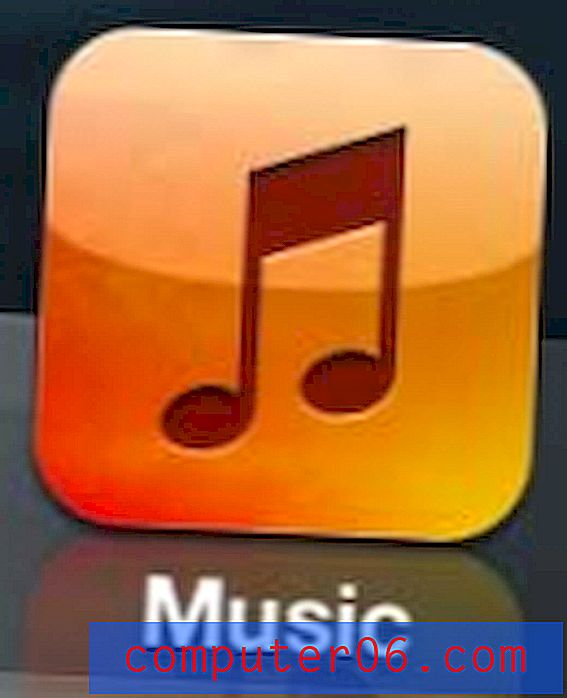Como editar programas de inicialização - Windows 7
Muitos dos programas que você instala no seu computador incluem algumas configurações com as quais você pode não se importar ou perceber que está ativando. Essas configurações incluem a colocação de um ícone da área de trabalho para esse programa e a inicialização do programa sempre que o computador for iniciado. Embora essas opções sejam destinadas a facilitar o uso do programa, ter muitos programas na inicialização pode aumentar significativamente a quantidade de tempo que leva para o seu computador inicializar completamente. Se você perceber que o computador está iniciando devagar, talvez esteja se perguntando como editar programas de inicialização no Windows 7 . Na verdade, existe um menu de configuração do sistema que exibe todos os programas que você pode iniciar no seu computador, bem como todos os programas que você definiu para iniciar no Windows 7.
Editar programas de inicialização do Windows 7
O benefício de configurar um programa para iniciar o Windows 7 é que o programa será iniciado mais rapidamente quando você quiser usá-lo. Além disso, se o programa tiver alguma opção de pré-carregamento usada com freqüência, iniciar o processo automaticamente pode ser benéfico. Mas se você não usar um programa regularmente, provavelmente não valerá a pena ter o programa na inicialização versus o tempo que ele adiciona ao seu sistema para carregar totalmente.
Você pode ver todas as suas configurações de inicialização atuais clicando no botão Iniciar no canto inferior esquerdo da tela do computador, digitando msconfig no campo de pesquisa na parte inferior do menu Iniciar e pressionando a tecla Enter no teclado. 
Isso abrirá um menu de configuração do sistema no centro da tela. Na parte superior do menu, há uma série de guias nas quais você pode definir várias configurações para o funcionamento do seu computador. No entanto, a guia que você deseja clicar para editar os programas de inicialização do Windows 7 é a guia Inicialização . Clicar na guia Inicialização exibirá uma tela com esta aparência.

Para melhorar a legibilidade dos programas de inicialização, clique na linha divisória vertical entre os títulos das colunas Item de Inicialização e Fabricante e arraste a linha para a direita para poder ler as informações na coluna Item de Inicialização . Agora você pode rolar pela lista de programas de inicialização e escolher quais programas deseja iniciar na inicialização, adicionando e removendo verificações das caixas no lado esquerdo da janela. Por exemplo, na janela abaixo, não preciso do Adobe Acrobat para iniciar na inicialização, então cliquei na caixa para remover a marca de seleção.
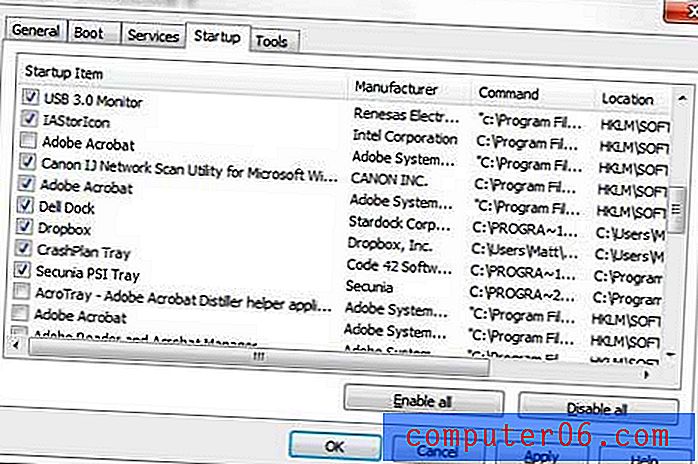
Se você não souber o que é um programa específico, tome cuidado ao removê-lo da inicialização, pois isso pode ser uma parte importante do seu ambiente de computação. Se você estiver curioso, sempre poderá procurar o nome do item de inicialização no Google para ver o que é e se é importante deixar no menu de inicialização. Depois de definir os programas de inicialização ao seu gosto, clique no botão Aplicar na parte inferior da janela e clique no botão OK . Você será solicitado a reiniciar o computador para aplicar as alterações que você acabou de fazer.